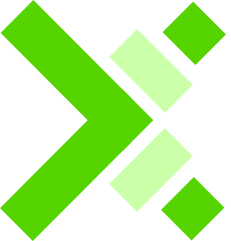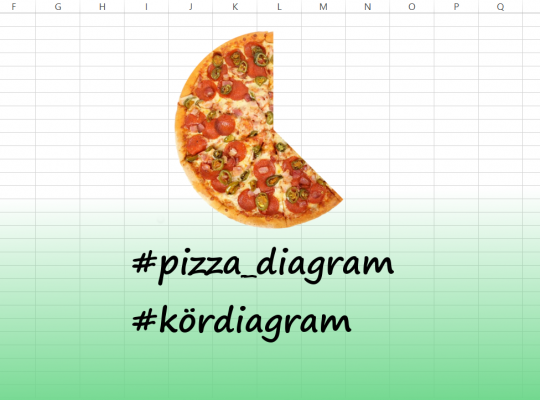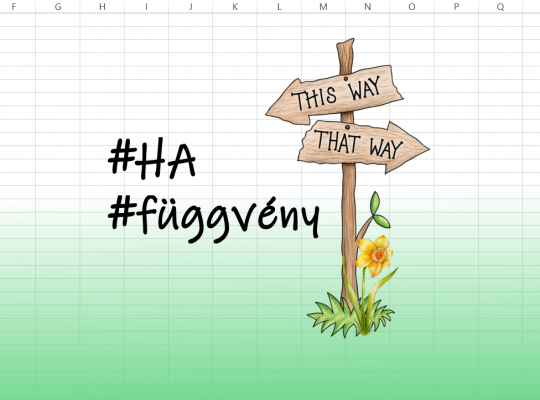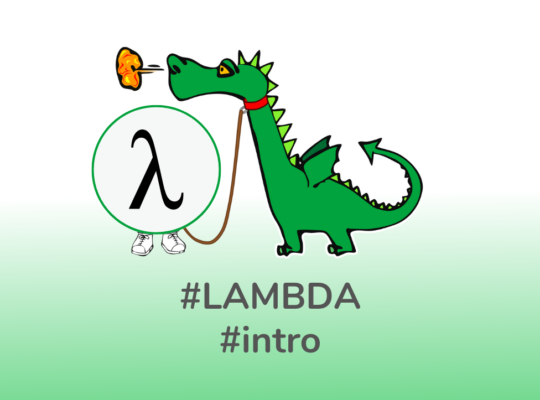Képzéseimen gyakori kérés, hogy áruljak el minél több gyorsbillentyűt. Mindenki érzi, érti, hogy ezek a barátaink, hogy a gyorsbillentyűk valóban kényelmesebbé, hatékonyabbá teszik a munkánkat. De mégis hogyan lehetne a gyorsbillentyűket végre megtanulni?
A válasz egyszerű: lásd a gyorsbillentyűket rendszerben!

Kötelező 1: az angol eredet
Az Excelt, biztosan sejtetted, nem magyarok fejlesztették. Ez a szoftver angol nyelvterületen készült. Ennek az lett az eredménye, hogy egy sor gyorsbillentyűt akkor lesz könnyű megjegyezned, ha emlékszel az angol kifejezésre. Ilyenek a szinte minden programban fellelhető kombinációk:
- Ctrl+S: Save – azaz mentés.
- Ctrl+N: New – azaz nyiss egy új munkafüzetet.
- Ctrl+B, Ctrl+U, Ctrl+I: bold, underline, italic – azaz félkövér, aláhúzott, dőlt betűformázás.
- Ctrl+P: print – azaz nyomtatás.
- Ctrl+C: copy – azaz másold, pontosabban tedd vágólapra.
- Ctrl+F: find – azaz kereső ablak megnyitása.
- Ctrl+A: all – azaz minden összetartozó dolog kijelölése. (Az Excel ügyesen megbecsüli, mely cellatartomány tartozik az aktív cellához.)
Izé, azt említettem már, hogy az Excelt érdemes angol nyelvi beállítással használni? (Naná! Itt egészen biztosan!)
Kötelező 2: Régen is kilógott a sorból
Aztán vannak olyan billentyűkobinációk, amik egyszerűen csak kb. a honfoglalás óta velünk vannak:
- Ctrl+V: a beillesztés billentyűkombinációja. A p, mint paste már valószínűleg foglalt volt a print miatt.
- Ctlr+X: az “áthelyező kivágás” parancsa. Engem az X az olló keresztező száraira emlékeztet, ha kitaláltam az “etimológiai” hátterét, akkor az a véletlen (zsenialitásom) műve. Amikor a kivágott tartalmat belilleszted máshová, az eredeti helyről a kivágott dolog eltűnik.
- Ctrl+H: H, mint hogyismondjaminkább – szóval megnyitja a csere ablakot, ahol egy kifejezést egy másik kifejezésre lehet lecserélni.
- F12: Save as, vagyis mentés másként – más szoftverekben a Ctrl+Alt+S kombinációt érdemes próbálgatni, vagy az Alt, F, A szekvenciát.
Ha ezeket már tudod, máris több, mint tíz billentyűparanccsal többet tudsz, mint a nagy átlag. De lássuk, hogyan lehetsz még vagányabb!
Bolondbiztos megoldás: billentyűparancs a menüből
Klasszikus menü
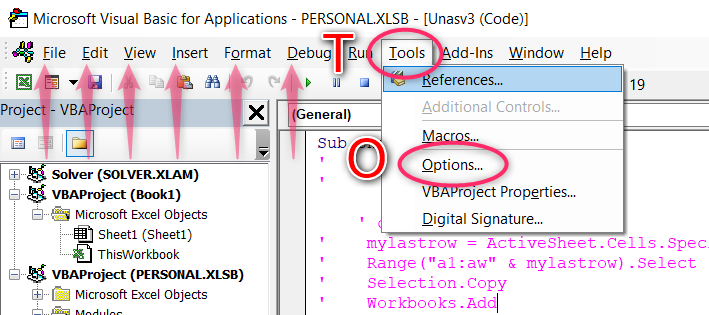
Valójában már a menüszalag előtti időkben is rendelkezésre állt ez a lehetőség, és ha van kedvünk, egy ilyen “hagyományos menürendszeres” környezetben ki is próbálhatjuk. Szerintem az ÁNYK-n kívül majdnem minden klasszikus elrendezésű szoftverben működnie kellene a következőnek:
- Megnézed, mi van a menüsorban aláhúzva. Ha semmi, akkor nyomd meg egyszer az Alt billentyűt, hátha akkor előbukkannak.
- Ha aláhúzott betűket az Alt-ot nyomva tartva nyomod le, akkor lenyílik az adott főmenü, és látszanak az opciók.
- Nézd meg, a lenyílt listában mi a Te menüpontodnak az aláhúzott karaktere, és nyomd meg.
Ezek szerint például a VBA szerkesztőben angol nyelvi környezetben a beállításokat így tudom megnyitni:
Alt, majd T, végül O.
Notepad, Notepad++, GIMP, Adobe Acrobat, Audacity – ezek például mind kezelhetőek ilyen módon, csak hogy néhány gyakori példát említsek.
A menüszalag billentyűparancsai
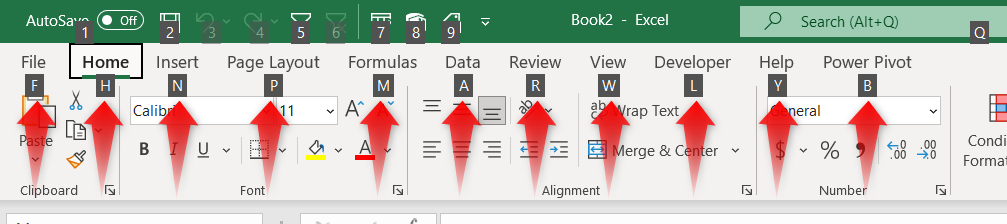
Ugyanez a koncepció került tovább a menüszalagra is. Amint megnyomom az Alt billentyűt, megjelenik az egyes fülek nevei mellett, hogy milyen betűvel tudom megnyitni. Sőt, számokkal még a gyorselérési eszköztárat is meg tudom szólaltatni.
Szóval egyszerre lenyomandó billentyűkombináció helyett itt is billentyű szekvenciákkal tudsz navigálni. Például egy oszlopdiagramot angol nyelvi környezetben így tudok beszúrni:
Alt, N, C, 1
Igen, a C1 a végén pont így készül “billentyűkombinációul”: C, és aztán 1.
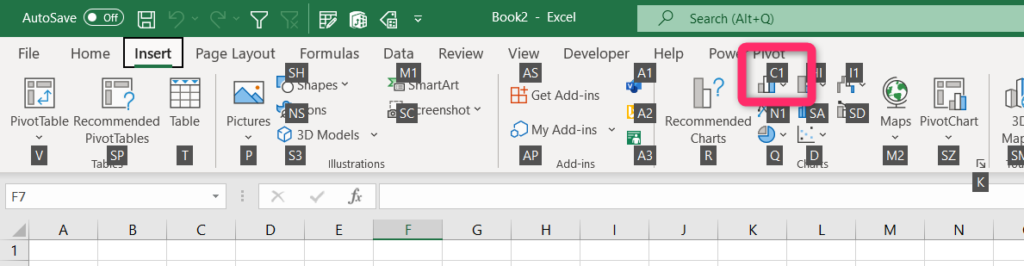
Nyelvi kitétel
A használandó szekvencia nyelvfüggő. De egy átlagos ember úgysem váltogatja a nyelvi beállítsokat naponta.
Ami még jól jön: a navigációs billentyűparancsok
Tapasztalataim szerint a legelhanyagoltabb, pedig legalapvetőebb produktivitási eszköz az Excelben a cellatartományok közötti gyors navigációs lehetőség. Te kezdd el használni már ma!
Végig a Ctrl, a Shift és a kurzor (nyilacska) gombokkal dolgozunk.
- Ctrl magában: csak ugrik.
- Ctrl+Shift: ugrik, és a kiindulás pozíciójától kezdve mindent kijelöl.
De hova ugrik?
Annyi világos, hogy a nyilak irányába. Arra pedig addig, amíg az azonos jellegű blokk végére nem ér. Pontosabban: a töltött a finomabb, szóval a töltött (nem üres) cellákat keresi. A kijelölés tehát mindig az utolsó vagy a következő nem üres cellára ugrik a nyíl irányában. Vagy, ha nincs ilyen, akkor az egész hatalmas nagy munkalap elejére vagy végére.
Talán ez az ábra egy kicsit segít összefoglalni:
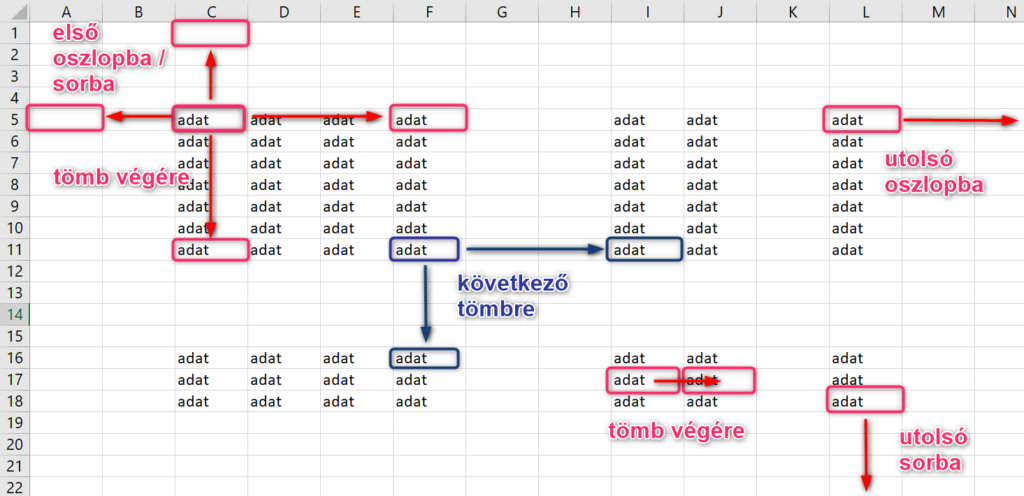
Ennyi?
Igen, ennyi az egész. A legtöbb parancs így vagy úgy előcsalható gyorsbillentyűvel is, de nem ígérem, hogy mindig megéri. Nem tartozom azok közé, akik szerint az igazán menők egér nélkül használják az Excelt, szerintem az igazán menők egyszerűen csak tudják, mit csinálnak.
Úgy érzed, ideje felgyorsítani a mindennapi Excel tennivalóidat? Gyorsbillentyűk és egyéb tippek, lehetőségek tekintetében keress bátran egyedi üzleti megoldások ügyében, ha pedig tanulni szeretnél, akkor képzési portfóliómban érdemes szétnézned. Megtalálsz e-mailen vagy a jelentkezési űrlapon keresztül is. Szeretettel várlak továbbá például mindennapi exceles elakadásaiddal az Exceltudást mindenkinek! facebook csoportban is.